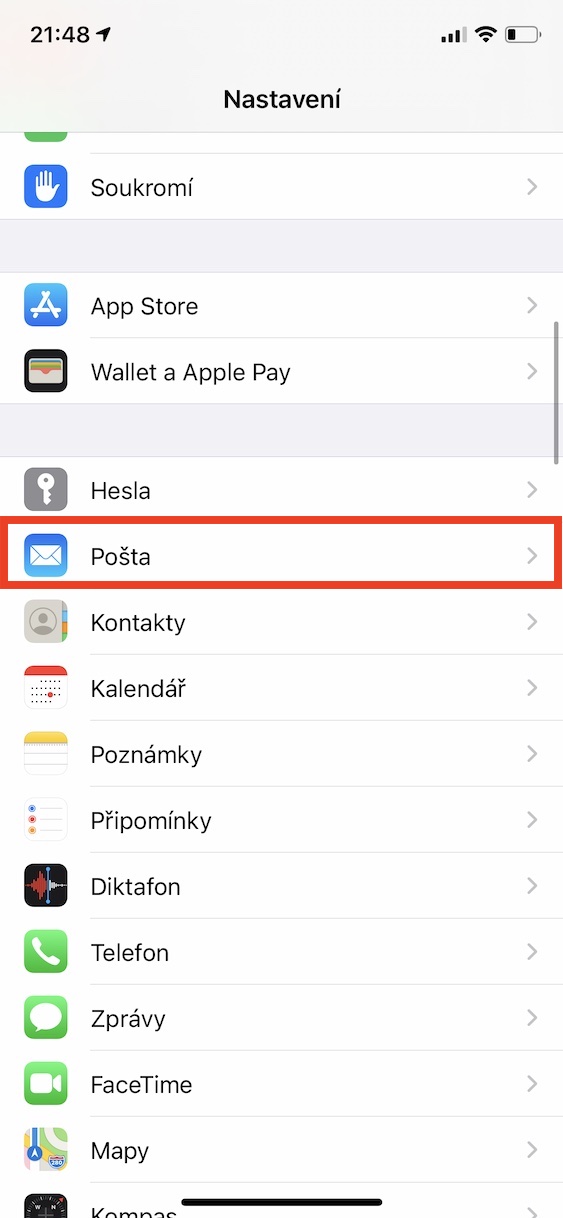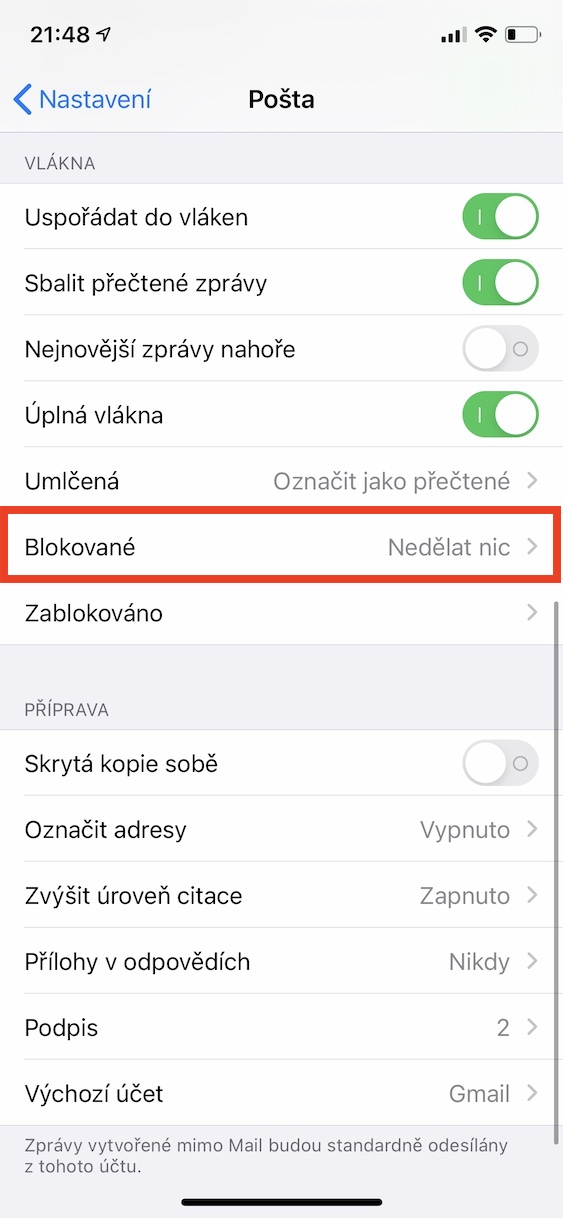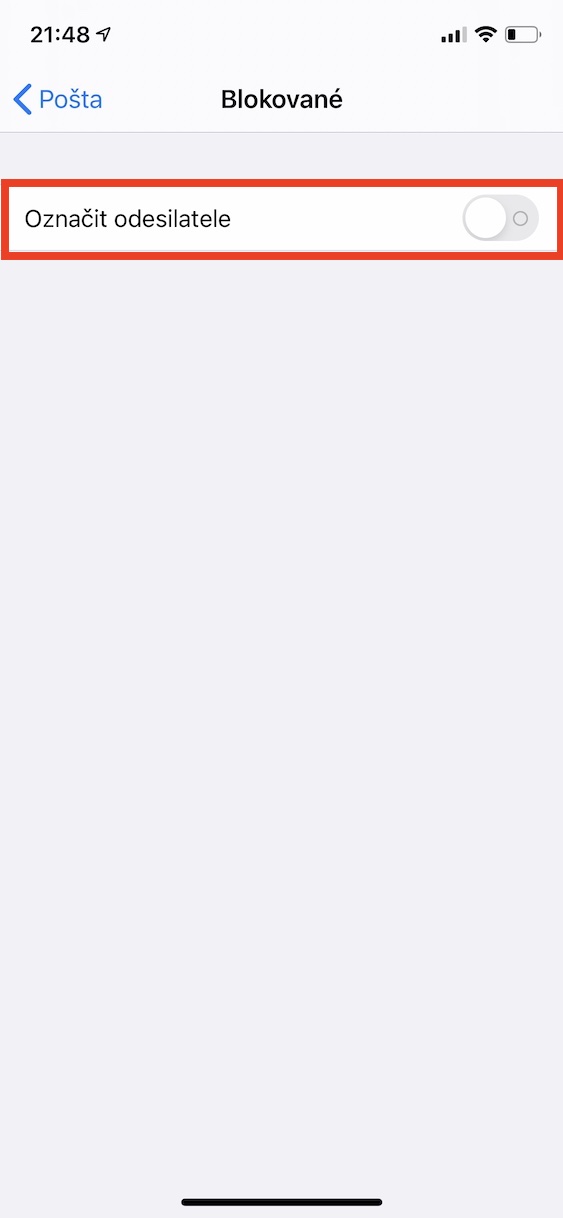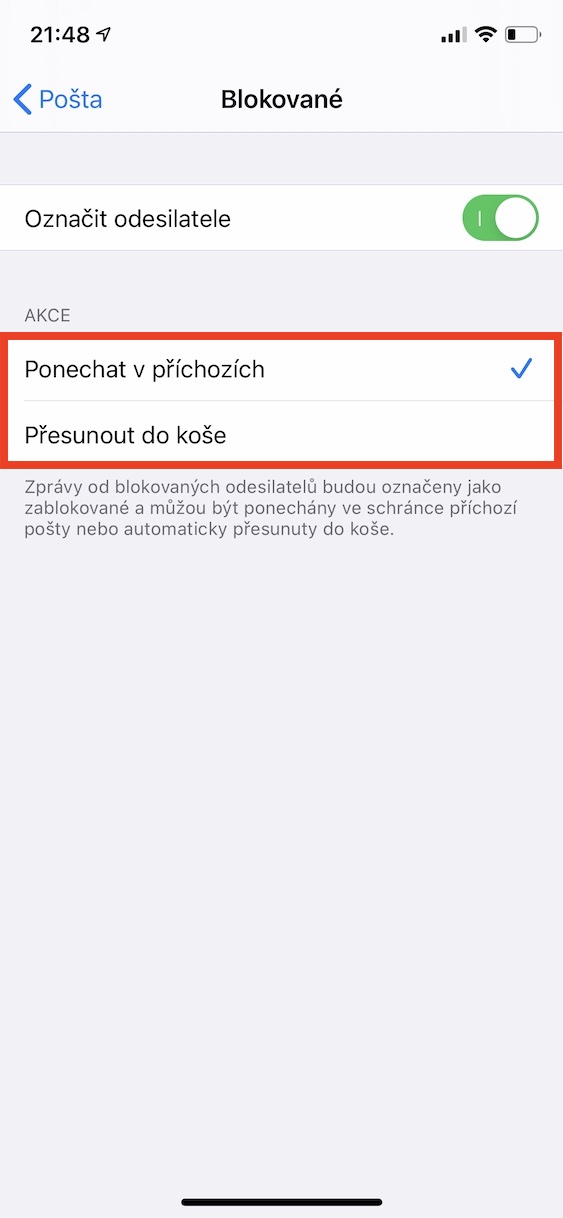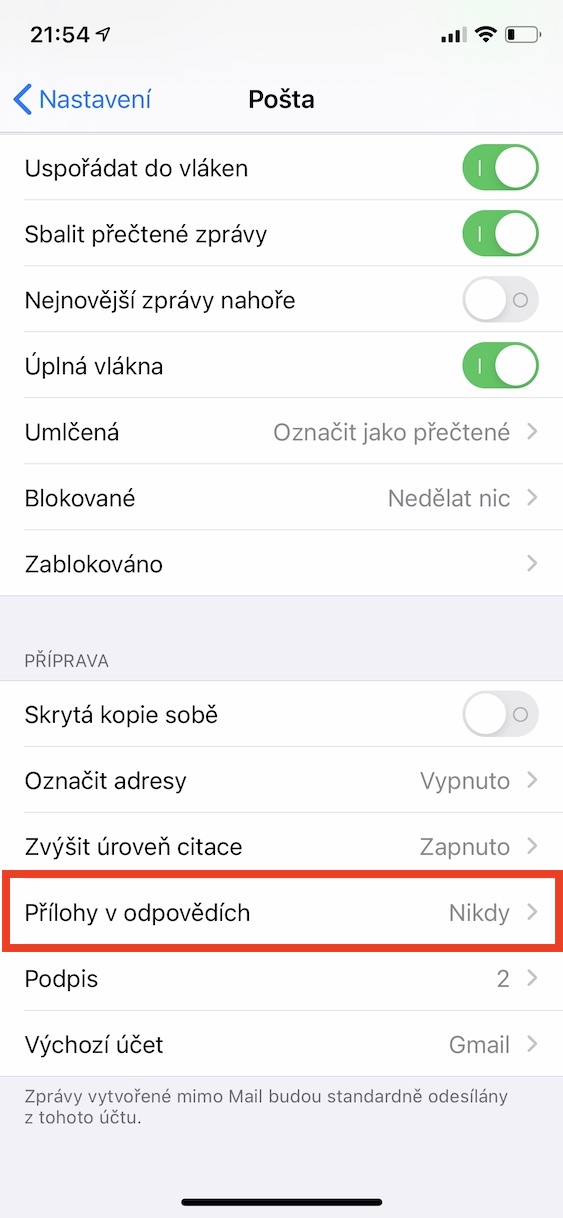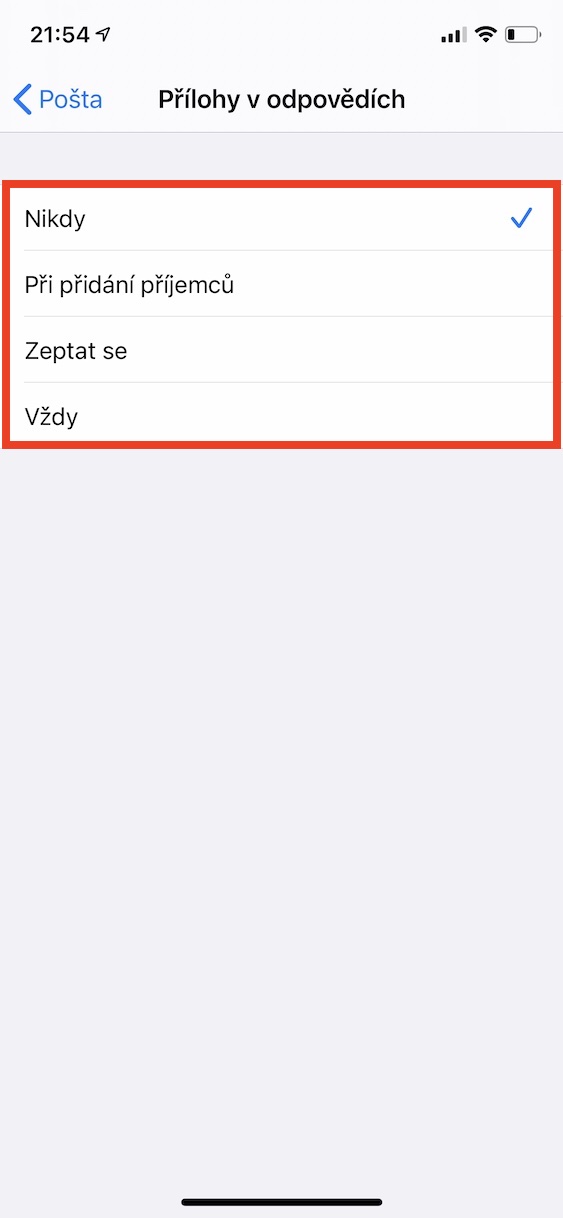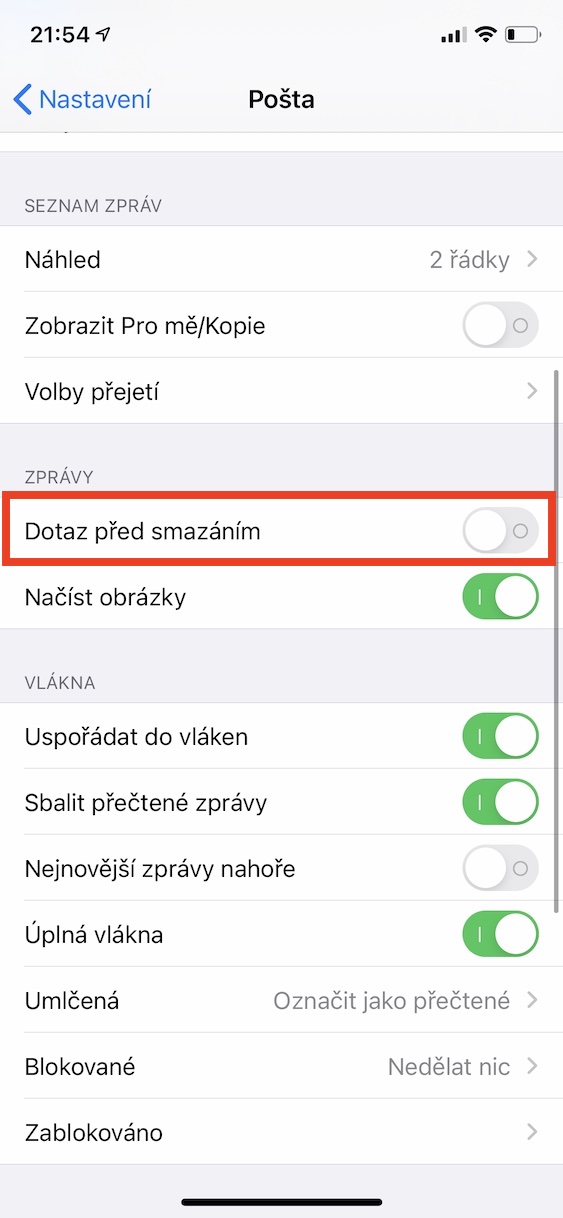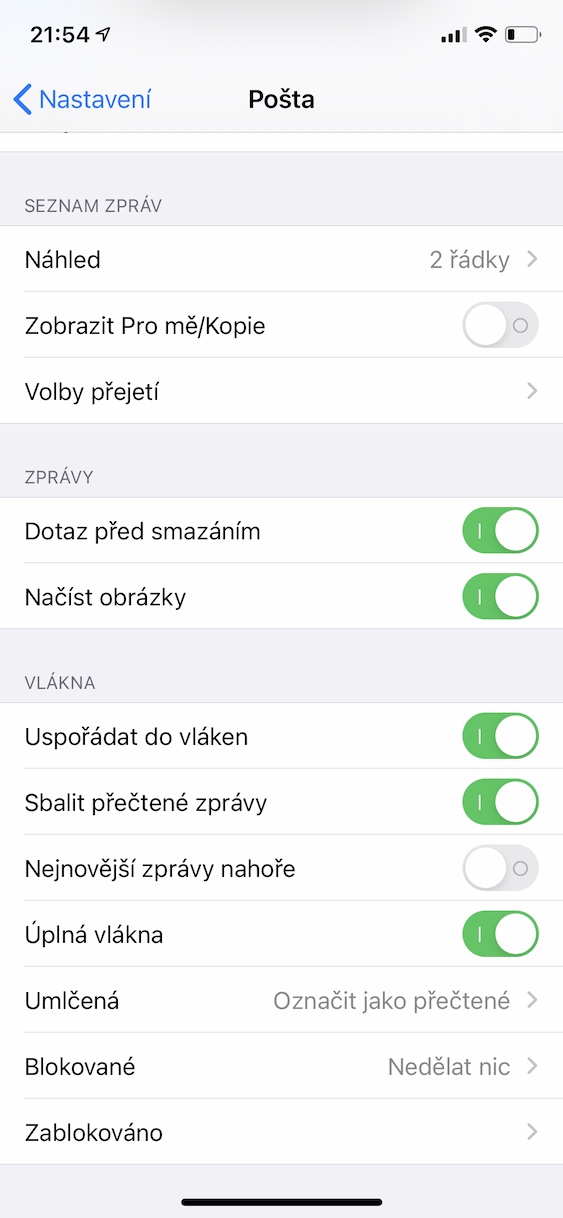Co se týče vestavěného Mailu, tak je díky své jednoduchosti mezi uživateli velice oblíbený. Ostatně jsme o této aplikaci již článek psali. Některé funkce však zmíněny nebyly, a proto se na ně dnes podíváme.
Mohlo by vás zajímat

Zasílání velkých příloh
Jak jistě víte, prostřednictvím e-mailu nemůžete zasílat soubory o velké kapacitě, většinou je velikost omezena na 25 MB. Naštěstí nabízí zařízení od Applu velice užitečnou funkci, Mail Drop, díky které můžete posílat v jedné zprávě soubory o velikosti až 5 GB, přičemž kapacita souborů zaslaných v Mail Drop nesmí za měsíc překročit hodnotu 1 TB. Abyste soubor skrze Mail Drop poslali, stačí jej klasicky přidat do zprávy a po klepnutí na tlačítko Odeslat v dialogovém okně kliknout na ikonu Použít Mail Drop. Příjemci dorazí odkaz, který je funkční po dobu 30 dnů.
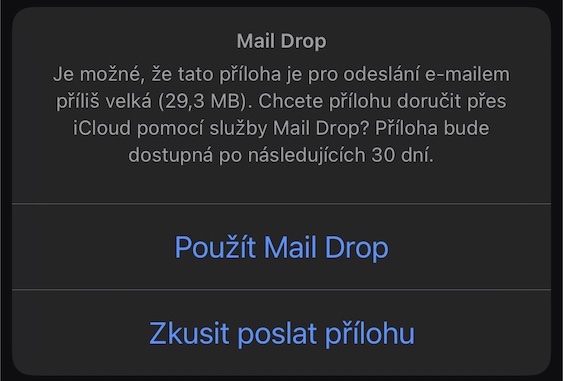
Co se stane s blokovanými kontakty
Jestli máte některé e-mailové adresy zablokované, může pro vás být přínosné zprávy přijaté od nich odlišit. Abyste tak učinili, přesuňte se do Nastavení, otevřete sekci Pošta a dále rozklikněte Blokované. Aktivujte přepínač Označit odesilatele a vyberte si z možností Ponechat v příchozích, kdy se zpráva pouze označí, nebo Přesunout do koše.
Odhlášení se ze skupin a newsleterů
V aplikaci Mail se poměrně snadno můžete odhlásit z různých konferencí, ze kterých nechcete přijímat e-maily. Nejprve otevřete jakoukoliv zprávu z příslušné konference a následně klepněte nahoře nad textem na Odhlásit odběr. Pokud naopak víte, že se z příslušné konference odhlašovat nebudete, vyberte možnost Zavřít. V takovém případě se již okno s odhlášením u této e-mailové skupiny nebude zobrazovat.
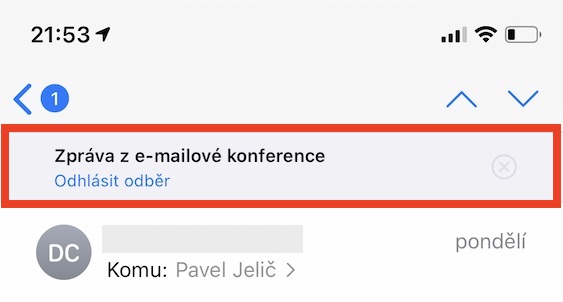
Zasílání příloh v odpovědích
E-mailové přílohy většinou nijak zvlášť velké nebývají, přesto se mohou nashromáždit, a pokud máte e-mailový účet například na iCloudu nebo Googlu, všechny zprávy se započítávají do tarifu cloudového úložiště. Abyste nastavili, za jaké podmínky bude příloha do odpovědi zahrnuta, přesuňte se do Nastavení, sjeďte k sekci Pošta, dále vyberte Přílohy v odpovědích a z nabízených možností vyberte Nikdy, Při přidání příjemců, Zeptat se nebo Vždy.
Dotaz před smazáním zprávy
Při promazání zpráv se vám jednoduše může stát, že nějakou z nich vymažete omylem, na druhou stranu se přesune do koše a z něj ji lze obnovit. Pokud chcete změnit, jestli se vás bude Mail ptát na vymazání zprávy, přejděte do Nastavení, zde rozklikněte sekci Pošta a (de)aktivujte přepínač Dotaz před smazáním. Aplikace Mail se bude chovat tak, jak potřebujete.